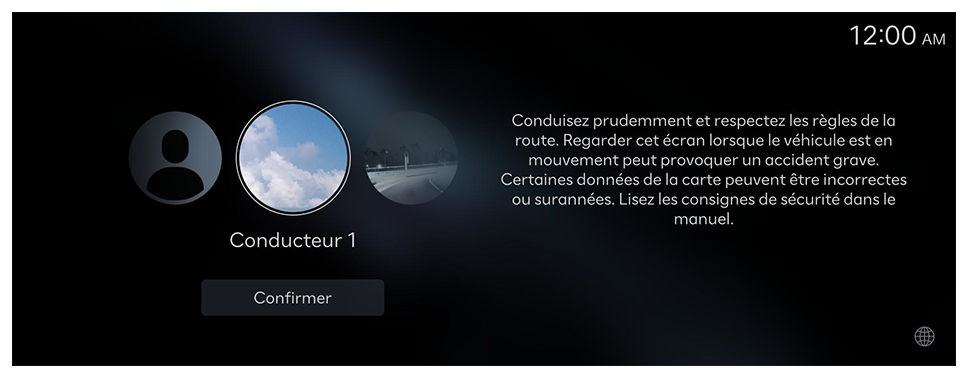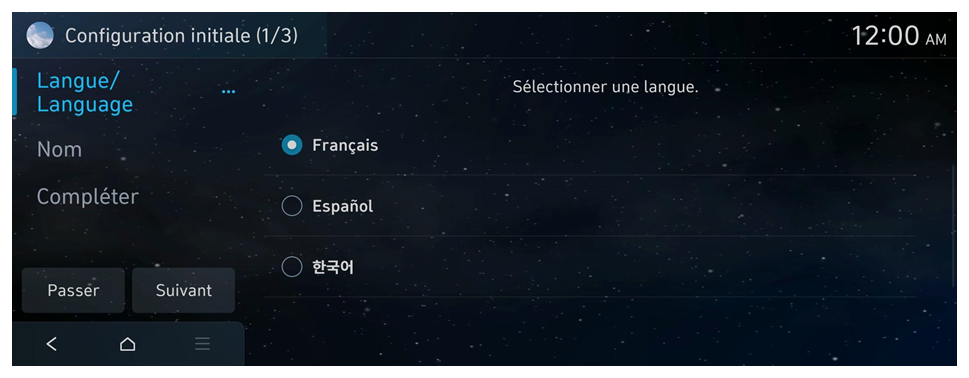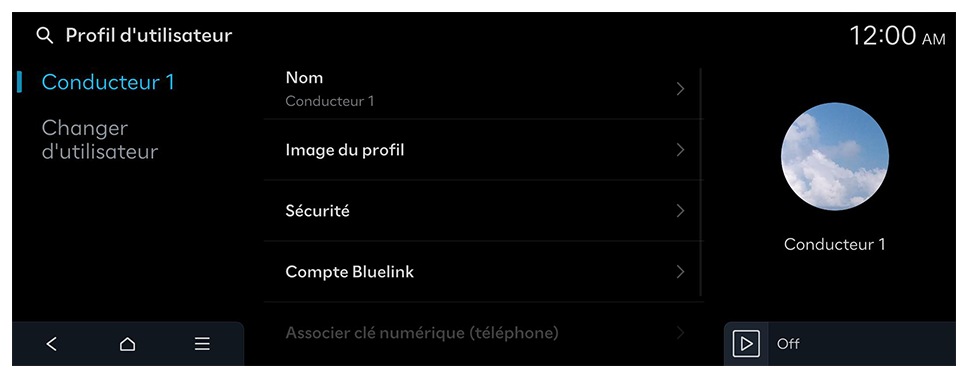Enregistrement des réglages du profil d’utilisateur
Créez un profil utilisateur pour un service personnalisé.
- Vous pouvez configurer jusqu’à deux profils utilisateur.
- Si vous êtes connecté en tant qu’invité, vous ne pouvez pas configurer les réglages du profil. Pour définir un profil différent, connectez-vous avec un autre compte utilisateur.
Si aucun profil d’utilisateur n’a été créé
- Lorsqu’un message d’avertissement de sécurité s’affiche, lisez-le, sélectionnez l’image du conducteur, puis appuyez sur Confirmer.
L’écran Réglages des profils d’utilisateur s’affiche.
- Réglez la langue à afficher à l’écran et appuyez sur Suivant.
- Pour utiliser les réglages par défaut sans changer d’environnement, appuyez sur Passer.
- Pour régler le nom du conducteur, appuyez sur Changer nom.
- Pour créer un lien vers votre compte Bluelink, appuyez sur Associer.
L’écran d’association de compte apparaît.
- Cette fonctionnalité ne peut être définie que pour les régions prenant en charge Bluelink.
- Pour utiliser cette fonctionnalité, abonnez-vous à Bluelink. ► Voir « Abonnement au service (si équipé) ».
- Entrez votre numéro de téléphone et votre code d’authentification, puis appuyez sur OK.
- Lorsque vous entrez votre numéro de téléphone, veillez à inclure le symbole + et l’indicatif du pays.
- Parmi les fichiers de sauvegarde enregistrés sur le serveur, sélectionnez le(s) fichier(s) à charger et appuyez sur Suivant.
- Lorsque l’écran Réglages des profils d’utilisateur s’affiche, appuyez sur OK.
Permet d’afficher l’écran d’accueil.